Sut i atodi cerdyn busnes ar gyfer pob neges sy'n mynd allan yn awtomatig yn Outlook?
Mewn rhai achosion, efallai y byddwch am anfon eich vCerdyn ar gyfer pob neges sy'n mynd allan, fel y gall y derbynwyr gadw eich gwybodaeth yn eu llyfr cyfeiriadau yn gyflym ac yn hawdd. Yn Outlook, gallwch chi ddatrys y dasg hon gyda'r dulliau canlynol cyn gynted â phosibl.
Atodwch gerdyn busnes ar gyfer pob neges sy'n mynd allan yn awtomatig trwy greu llofnod
Atodwch gerdyn busnes ar gyfer pob neges sy'n mynd allan yn awtomatig trwy ddefnyddio cod VBA
Atodwch gerdyn busnes ar gyfer pob neges sy'n mynd allan yn awtomatig trwy greu llofnod
Fel arfer, gallwch greu llofnod o'ch vCerdyn, ac yna troi'r llofnod ymlaen bob amser. Gwnewch fel hyn os gwelwch yn dda:
1. Creu e-bost newydd, yn y ffenestr neges newydd, cliciwch Mewnosod > Llofnod, gweler y screenshot:
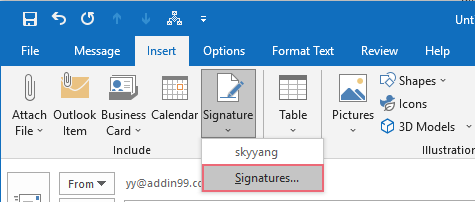
2. Yn y popped-out Llofnod a Deunydd Ysgrifennu blwch deialog, o dan y Llofnod E-bost tab, cliciwch Nghastell Newydd Emlyn botwm, a rhowch enw ar gyfer y llofnod newydd hwn, gweler y sgrinlun:
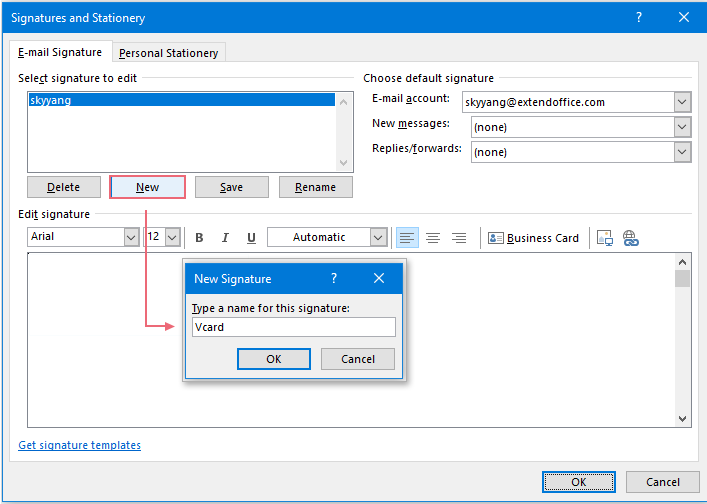
3. Yna, cliciwch OK i gau'r Llofnod Newydd blwch deialog, dewiswch yr enw llofnod newydd hwn o'r Dewiswch lofnod i'w olygu blwch rhestr, ac yna, cliciwch Cerdyn Busnes, gweler y screenshot:
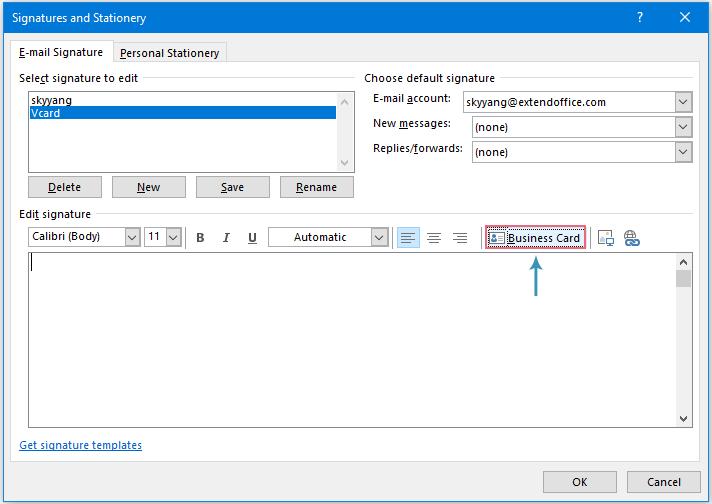
4. Yn y Mewnosod Cerdyn Busnes blwch deialog, dewiswch y ffolder cyswllt o'r Edrych mewn rhestr ostwng, yna dewiswch y cerdyn busnes penodedig yn y blwch rhestr isod, gweler y sgrinlun:
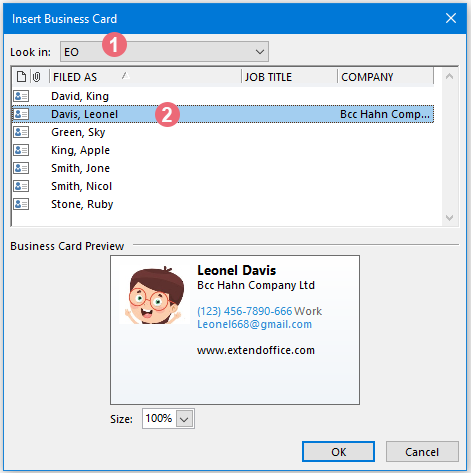
5. Yna, cliciwch OK i gau'r blwch deialog hwn, a dychwelyd i'r Llofnod a Deunydd Ysgrifennu deialog, daliwch ati i ddewis yr enw llofnod newydd, ac yna nodwch y cyfrif e-bost yr ydych am ychwanegu'r llofnod hwn ato yn awtomatig o'r Cyfrif e-bost rhestr ostwng. Ac yna, dewiswch yr enw llofnod sydd newydd ei greu o'r Negeseuon newydd rhestr ostwng.
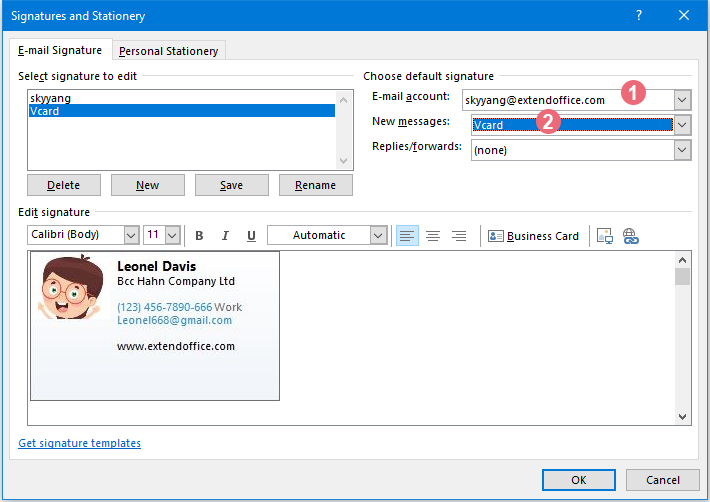
6. Ar ôl gorffen y gosodiadau, cliciwch OK botwm. O hyn ymlaen, pan fyddwch chi'n creu neges newydd, bydd y cerdyn busnes penodedig yn cael ei fewnosod yn y corff neges a'i ychwanegu fel atodiad ar yr un pryd, gweler y sgrinlun:
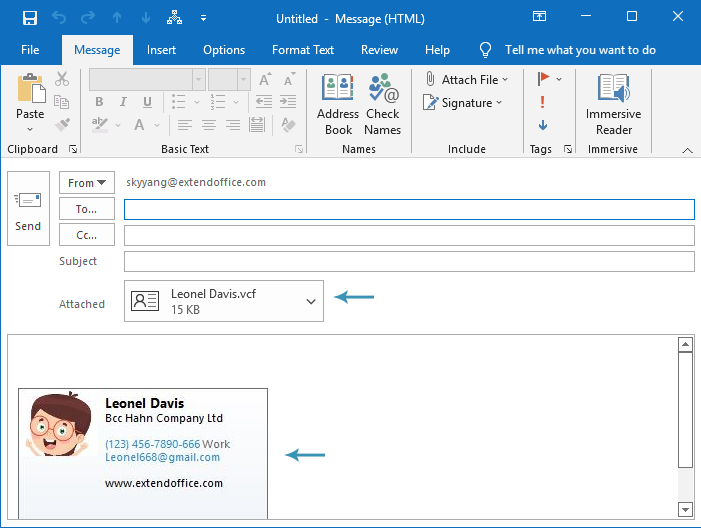
Atodwch gerdyn busnes ar gyfer pob neges sy'n mynd allan yn awtomatig trwy ddefnyddio cod VBA
I atodi cerdyn busnes ar gyfer pob neges sy'n mynd allan, gallwch arbed y cerdyn busnes fel ffeil vcf, ac yna cymhwyso cod VBA i'w atodi fel atodiad yn awtomatig. Os gwelwch yn dda gwnewch gyda'r camau canlynol:
1. Ewch i'r Pobl cwarel, dewiswch y cyswllt yr ydych am ei anfon fel cerdyn busnes.
2. Yna, cliciwch Ffeil > Save As, yn y ffenestr Save As, nodwch le ar gyfer rhoi'r cerdyn hwn, ac yna teipiwch enw i mewn i'r enw ffeil blwch testun, a dewis Ffeiliau vCard oddi wrth y Arbed fel teipiwch gwymplen, gweler y sgrinlun:
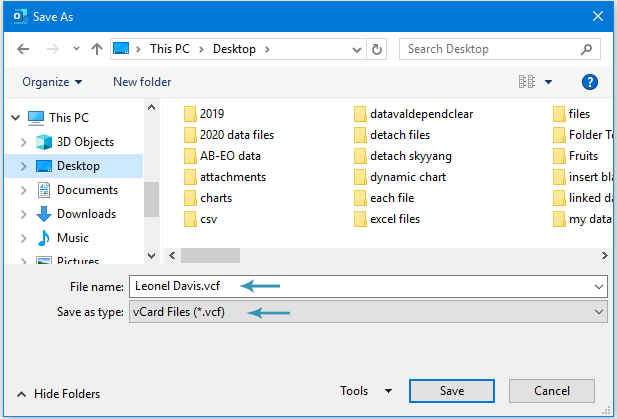
3. Ac yna, dal i lawr ALT + F11 allweddi i agor y Microsoft Visual Basic ar gyfer Ceisiadau ffenestr.
4. Yna, cliciwch ddwywaith SesiwnOutlook oddi wrth y Prosiect-Prosiect1 cwarel, ac yna, copïwch a gludwch y cod isod i'r ffenestr cod gwag:
Cod VBA: Atodwch gerdyn busnes ar gyfer pob neges sy'n mynd allan yn awtomatig
Public WithEvents GInpectors As Inspectors
Private Sub Application_Startup()
Set GInpectors = Application.Inspectors
End Sub
Private Sub GInpectors_NewInspector(ByVal Inspector As Inspector)
'Updateby ExtendOffice
Dim xMail As MailItem
Dim xSubject As String
On Error Resume Next
If Inspector.CurrentItem.Class <> olMail Then Exit Sub
Set xMail = Inspector.CurrentItem
xSubject = VBA.UCase$(xMail.Subject)
If (VBA.InStr(xSubject, "RE: ") = 1) Or (VBA.InStr(xSubject, "FW: ") = 1) Then Exit Sub
With xMail
.Attachments.Add "C:\Users\Desktop\Leonel Davis.vcf"
End With
End Sub
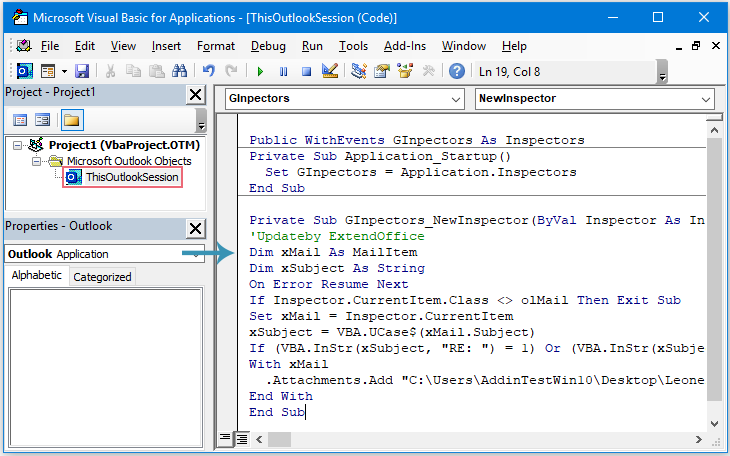
5. Yna, arbed a chau'r ffenestr cod, ailgychwynwch eich Outlook i actifadu'r cod.
6. Nawr, wrth greu neges newydd, bydd y cerdyn busnes penodedig yn cael ei fewnosod fel atodiad yn awtomatig, gweler y sgrinlun:
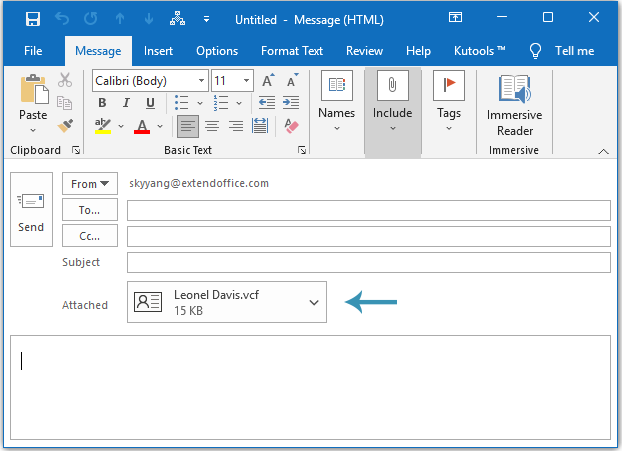
Offer Cynhyrchiant Swyddfa Gorau
Kutools ar gyfer Rhagolwg - Dros 100 o Nodweddion Pwerus i Werthu Eich Outlook
🤖 Cynorthwy-ydd Post AI: E-byst pro ar unwaith gyda hud AI - un clic i atebion athrylith, tôn berffaith, meistrolaeth amlieithog. Trawsnewid e-bostio yn ddiymdrech! ...
📧 E-bostio Automation: Allan o'r Swyddfa (Ar gael ar gyfer POP ac IMAP) / Amserlen Anfon E-byst / Auto CC/BCC gan Reolau Wrth Anfon E-bost / Awto Ymlaen (Rheolau Uwch) / Auto Ychwanegu Cyfarchiad / Rhannwch E-byst Aml-Dderbynnydd yn Negeseuon Unigol yn Awtomatig ...
📨 Rheoli E-bost: Dwyn i gof E-byst yn Hawdd / Rhwystro E-byst Sgam gan Bynciau ac Eraill / Dileu E-byst Dyblyg / Chwilio Manwl / Cydgrynhoi Ffolderi ...
📁 Ymlyniadau Pro: Arbed Swp / Swp Datgysylltu / Cywasgu Swp / Auto Achub / Datgysylltiad Auto / Cywasgiad Auto ...
🌟 Rhyngwyneb Hud: 😊Mwy o Emojis Pretty a Cŵl / Rhowch hwb i'ch Cynhyrchiant Outlook gyda Golygfeydd Tabbed / Lleihau Outlook Yn lle Cau ...
???? Rhyfeddodau un clic: Ateb Pawb ag Ymlyniadau Dod i Mewn / E-byst Gwrth-Gwe-rwydo / 🕘Dangos Parth Amser yr Anfonwr ...
👩🏼🤝👩🏻 Cysylltiadau a Chalendr: Swp Ychwanegu Cysylltiadau O E-byst Dethol / Rhannwch Grŵp Cyswllt i Grwpiau Unigol / Dileu Atgoffa Pen-blwydd ...
Dros Nodweddion 100 Aros Eich Archwiliad! Cliciwch Yma i Ddarganfod Mwy.

